コピー/ダビングする
ダビングモードを変更したい
| 対象製品 |
|---|
| BDZ-SKP75 |
次のページも参考にしてください。
本機はダビング時の録画モードを「ダビングモード」と表示します。ダビングモードを変更して画質を落とせば、少ない容量でたくさん保存できます。
ダビング所要時間は、再生時間と同じくらいかかります。
ダビングモードを変更するには、
《ホーム》ボタンを押し、[ビデオ]>[ディスクダビング]>[HDD→BD/DVDダビング]を選び、《決定》ボタンを押します。
ダビングモードを変更したい映像(タイトル)を選び、《オプション》ボタンを押します。
[ダビングモード設定]>変更したいダビングモード>[設定]>[実行]を選び、《決定》ボタンを押し、ダビングを開始します。
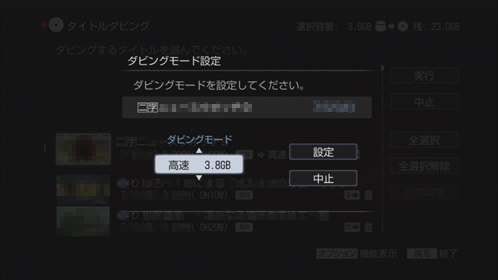
![]()
- 編集したタイトルのダビングモードを変更すると、ダビング後のタイトル間での継ぎ目がなめらかになります。
![]()
- 16:9と4:3の映像が混在しているタイトルを、ダビングモードを変えてダビングする場合、タイトルの情報がもつ固定の映像サイズでダビングされますので混在できません。BDや外付けUSBハードディスクに高速ダビングした場合、元の映像サイズのままダビングされます。
- ダビングモードを変えてダビングする場合、複数のタイトルを選んで合計12時間を超える場合はダビングできません。何回かに分けてダビングしてください。

